Если вы работаете с глубоким обучением или параллельными вычислениями, вам скорее всего понадобилась CUDA - популярная платформа для разработки и выполнения GPU-ускоренного кода. Однако, возможны ситуации, когда вам потребуется удалить CUDA Toolkit с вашей системы Ubuntu. Может быть, вы хотите обновиться до новой версии или просто избавиться от устаревшего программного обеспечения.
Удаление CUDA Toolkit - достаточно простая задача, но требует выполнения нескольких шагов. В этой пошаговой инструкции мы расскажем вам, как полностью удалить CUDA Toolkit с Ubuntu, чтобы вы могли продолжить работу с вашей системой без лишних остатков от CUDA.
Шаг 1: Деактивируйте CUDA Toolkit
Прежде чем удалить CUDA Toolkit, необходимо деактивировать его. Откройте терминал и выполните следующую команду:
sudo /usr/local/cuda-X.Y/bin/uninstall_cuda_X.Y.pl
Вместо X.Y укажите версию CUDA Toolkit, которую вы хотите удалить. Данная команда деактивирует и удалит все компоненты CUDA Toolkit, установленные в системе.
Шаг 2: Удалите остатки установки
После деактивации CUDA Toolkit перейдите к удалению остатков установки. Выполните следующую команду в терминале:
sudo apt remove --autoremove nvidia-cuda-toolkit
Эта команда удалит пакет nvidia-cuda-toolkit, а также все его зависимости, которые больше не нужны на вашей системе.
Шаг 3: Удалите драйверы NVIDIA
После удаления CUDA Toolkit рекомендуется также удалить драйверы NVIDIA, связанные с CUDA. Выполните следующую команду:
sudo apt remove --autoremove nvidia-driver-XXX
Вместо XXX укажите номер версии драйвера NVIDIA, который вы хотите удалить. Это удаляет драйверы NVIDIA, связанные с CUDA Toolkit.
Поздравляем! Вы успешно удалили CUDA Toolkit и связанные с ним компоненты с вашей системы Ubuntu. Теперь вы можете установить новую версию CUDA Toolkit или продолжить работу с вашей системой без CUDA.
Проверка наличия CUDA Toolkit на Ubuntu
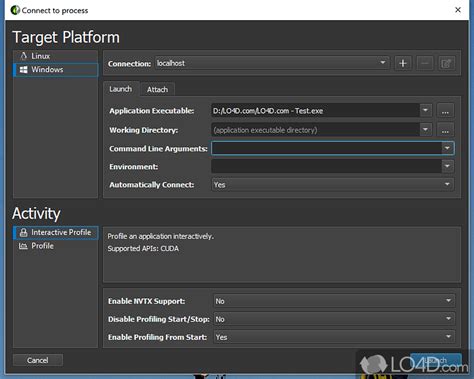
Прежде чем приступить к удалению CUDA Toolkit с вашей системы, вам необходимо убедиться, что он установлен и работает. Для этого выполните следующие шаги:
- Откройте терминал Ubuntu, нажав на клавиши Ctrl + Alt + T.
- Введите команду
nvcc --versionи нажмите Enter.
Если у вас установлен CUDA Toolkit, то в результате выполнения команды вы увидите информацию о его версии и дополнительных компонентах. Например:
nvcc: NVIDIA (R) Cuda compiler driver
Copyright (c) 2005-2022 NVIDIA Corporation
Built on Mon_Jan_10_19:15:37_PST_2022
Cuda compilation tools, release 11.6, V11.6.110
Build cuda_11.6.r11.6/compiler.30775675_0
Если же CUDA Toolkit не установлен, то вы получите сообщение об ошибке, указывающее на отсутствие установленных компонентов CUDA.
Как узнать, установлен ли CUDA Toolkit на Ubuntu
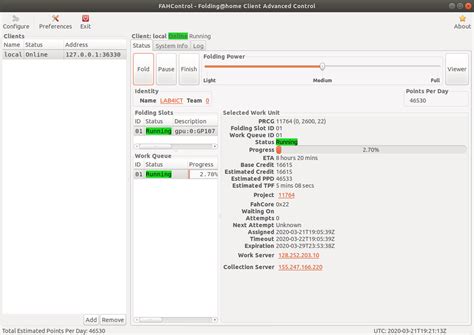
Чтобы узнать, установлен ли у вас CUDA Toolkit на Ubuntu, можно выполнить несколько простых команд в терминале.
1. Откройте терминал, нажав клавиши Ctrl+Alt+T.
2. Введите следующую команду:
nvcc --version
3. Если у вас установлен CUDA Toolkit, то в результате выполнения команды вы увидите информацию о версии CUDA.
Например:
nvcc: NVIDIA (R) Cuda компилятор
компилятор версии 10.1.243
...
4. Если же вы получите сообщение о том, что команда "nvcc" не найдена, то CUDA Toolkit не установлен на вашей системе.
Теперь вы знаете, как проверить наличие CUDA Toolkit на Ubuntu. Если у вас нет CUDA Toolkit или вы хотите удалить его, вы можете следовать нашей инструкции "Как удалить CUDA Toolkit на Ubuntu".
Расшифровка CUDA Toolkit

CUDA Toolkit включает в себя драйверы для графических процессоров NVIDIA, компиляторы языков программирования CUDA и PTX, библиотеки для разработки параллельных приложений, утилиты для развертывания и отладки программ, а также документацию и примеры кода.
Установка CUDA Toolkit обычно включает компиляцию исходного кода программы с использованием компилятора nvcc, который генерирует исполняемые файлы, оптимизированные для работы с графическим процессором. С помощью библиотек и утилит из CUDA Toolkit разработчики могут создавать высокопроизводительные приложения, используя мощности графических процессоров NVIDIA.
Если вам более не требуется CUDA Toolkit на вашей системе Ubuntu, вы можете безопасно удалить его, следуя пошаговой инструкции.
Полная деинсталляция CUDA Toolkit на Ubuntu
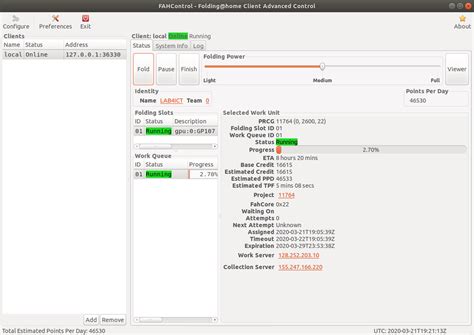
Чтобы полностью удалить CUDA Toolkit с Ubuntu, вам понадобится выполнить несколько шагов.
Шаг 1: Остановите все процессы, которые используют CUDA Toolkit. Для этого выполните команду:
sudo service lightdm stop
Эта команда остановит графический интерфейс, что позволит вам продолжить удаление.
Шаг 2: Удалите все установленные пакеты CUDA Toolkit. Для этого выполните следующие команды:
sudo apt-get purge cuda
sudo apt-get autoremove
Первая команда удалит пакеты CUDA Toolkit, а вторая команда удалит все зависимости, которые больше не нужны.
Шаг 3: Удалите переменные окружения CUDA Toolkit. Для этого откройте файл ~/.bashrc в текстовом редакторе:
nano ~/.bashrc
Найдите строки, связанные с CUDA Toolkit, и удалите их. Сохраните файл и закройте редактор.
Шаг 4: Удалите директорию с файлами CUDA Toolkit. Для этого выполните команду:
sudo rm -rf /usr/local/cuda
Эта команда удалит все файлы и директории, связанные с CUDA Toolkit.
Шаг 5: Восстановите графический интерфейс. Для этого выполните команду:
sudo service lightdm start
Ваша система должна вернуться в нормальный режим работы.
Шаг 6: Перезагрузите систему, чтобы убедиться, что все изменения вступили в силу.
После выполнения всех этих шагов, CUDA Toolkit должен быть полностью удален с вашей системы Ubuntu.
Как удалить пакет CUDA Toolkit

Удаление пакета CUDA Toolkit может быть полезным, если вы больше не планируете использовать его или если у вас возникли проблемы при установке или использовании.
Для удаления CUDA Toolkit на Ubuntu следуйте этим шагам:
- Откройте терминал, используя сочетание клавиш Ctrl+Alt+T.
- Введите следующую команду, чтобы проверить, установлен ли CUDA Toolkit на вашей системе:
nvcc --version - Если вы видите версию CUDA Toolkit в результате команды, значит он установлен.
- Чтобы удалить пакет CUDA Toolkit, выполните команду:
sudo apt-get purge cuda - Подтвердите удаление, введя ваш пароль.
- Ожидайте завершения удаления пакета.
- После успешного удаления можно зачистить остатки установки, выполните команду:
sudo apt autoremove - В этом шаге также можно удалить соответствующие пакеты драйверов NVIDIA. Для этого выполните команду:
sudo apt-get purge nvidia-*
В результате выполнения этих шагов пакет CUDA Toolkit будет полностью удален с вашей системы. Убедитесь, что больше не осталось установленных пакетов, связанных с CUDA, применяя команду nvcc --version снова.
Удаление остаточных файлов CUDA Toolkit
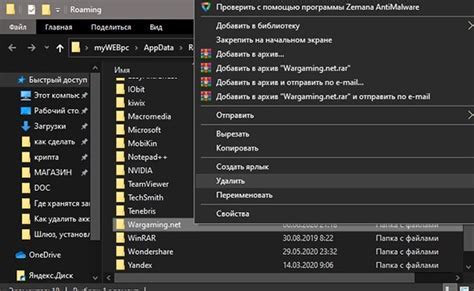
После удаления CUDA Toolkit может остаться несколько файлов и папок, которые не были удалены вместе с пакетом. Чтобы полностью очистить систему от остатков, выполните следующие шаги:
- Откройте терминал.
- Введите следующую команду, чтобы удалить остаточные файлы:
sudo apt-get --purge remove cuda*
- Подтвердите удаление, введя пароль пользователя.
- Дождитесь завершения процесса удаления.
- После удаления остаточных файлов выполните команду:
sudo apt autoremove
- Дождитесь завершения процесса удаления.
- Теперь система полностью очищена от остатков CUDA Toolkit.
Очистка системного реестра от записей CUDA Toolkit

После удаления CUDA Toolkit на Ubuntu может остаться некоторые записи в системном реестре. Чтобы полностью очистить систему от этих записей и избежать возможных проблем в будущем, следуйте этим шагам:
- Откройте терминал и выполните следующую команду для открытия файла ~/.bashrc:
- Найдите и удалите следующие строки, связанные с CUDA Toolkit:
- Сохраните изменения, нажав Ctrl+X, затем Y, а затем Enter.
- Затем выполните следующую команду, чтобы очистить кэш сжатых библиотек для CUDA Toolkit:
- Наконец, выполните следующую команду, чтобы удалить любые оставшиеся файлы и директории, связанные с CUDA Toolkit:
sudo nano ~/.bashrc
export PATH=/usr/local/cuda-версия/bin${PATH:+:${PATH}}
export LD_LIBRARY_PATH=/usr/local/cuda-версия/lib64${LD_LIBRARY_PATH:+:${LD_LIBRARY_PATH}}
Здесь версия - это установленная версия CUDA Toolkit, которую вы хотите удалить.
sudo ldconfigsudo rm -rf /usr/local/cuda-версияЗдесь версия - это установленная версия CUDA Toolkit, которую вы хотите удалить.
После выполнения этих шагов все записи связанные с CUDA Toolkit должны быть полностью удалены из системного реестра Ubuntu.
Удаление CUDA Toolkit вручную
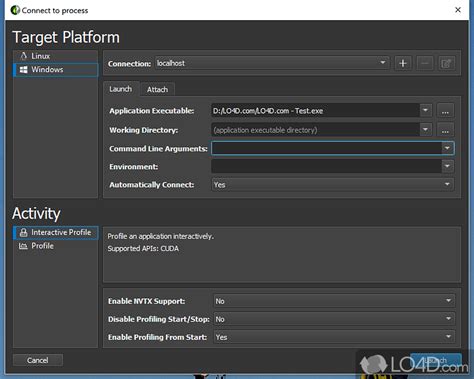
Если вы хотите удалить CUDA Toolkit на Ubuntu вручную, вы можете выполнить следующие шаги:
- Откройте терминал и введите команду
sudo apt-get purge --auto-remove cudaдля удаления CUDA Toolkit. - Затем введите команду
sudo apt-get remove --auto-remove nvidia*, чтобы удалить все пакеты NVIDIA, связанные с CUDA. - Для удаления настроек CUDA Toolkit введите команду
sudo rm -rf /usr/local/cuda-*. - Выполните команду
sudo rm /etc/apt/sources.list.d/cuda-*.list, чтобы удалить файлы источников пакетов CUDA Toolkit. - Чтобы удалить версии CUDA, отличные от установленной, выполните команду
sudo dpkg --list | grep cuda- | awk '{print $2}' | xargs -n1 sudo dpkg --purge.
После выполнения всех этих шагов CUDA Toolkit будет удален с вашего компьютера.
Удаление CUDA Toolkit с использованием программного обеспечения

Шаги удаления CUDA Toolkit с использованием Synaptic Package Manager:
- Откройте терминал, нажав клавиши Ctrl + Alt + T.
- Введите команду sudo apt-get install synaptic и нажмите клавишу Enter, чтобы установить Synaptic Package Manager.
- После установки запустите Synaptic Package Manager, введя команду sudo synaptic в терминале и нажав клавишу Enter.
- В окне Synaptic Package Manager найдите и выберите пакеты, связанные с CUDA Toolkit, например, nvidia-cuda-toolkit и nvidia-cuda-dev.
- Щелкните правой кнопкой мыши по выбранным пакетам и выберите опцию Mark for Removal (Отметить для удаления).
- Щелкните на кнопке Apply (Применить) в верхней части окна Synaptic Package Manager, чтобы начать процесс удаления выбранных пакетов.
- Подтвердите удаление, щелкнув на кнопке Apply в диалоговом окне подтверждения.
После завершения процесса удаления Synaptic Package Manager удалит все связанные с CUDA Toolkit пакеты и файлы с вашей системы.
Удаление CUDA Toolkit с помощью специализированных утилит
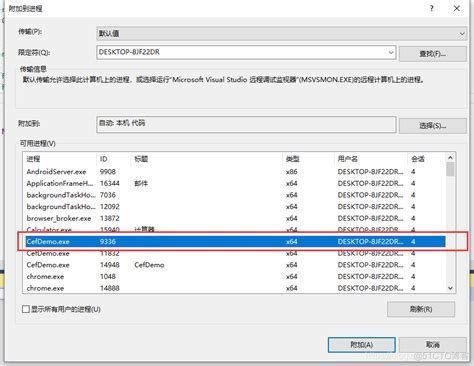
Если вы хотите удалить CUDA Toolkit с помощью специализированных утилит, следуйте этим шагам:
- Откройте терминал и выполните команду
sudo apt-get purge nvidia-cuda-toolkitдля удаления пакета CUDA Toolkit. - Введите ваш пароль, если система попросит вас подтвердить действие.
- Подождите, пока процесс удаления завершится.
- Затем введите команду
sudo apt-get autoremove, чтобы удалить оставшиеся зависимости, связанные с CUDA Toolkit. - Подтвердите действие, введя ваш пароль.
- Подождите, пока завершится удаление оставшихся зависимостей.
После выполнения этих шагов CUDA Toolkit будет полностью удален с вашей системы.